Как настроить, создать и использовать точки восстановления в Windows 11 — решение проблемы операционной системы
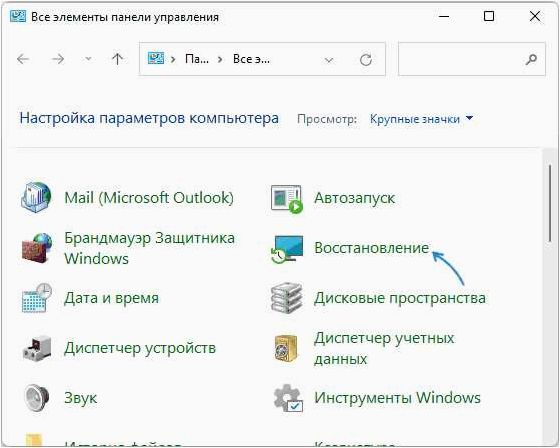
Когда речь заходит о неприятностях, связанных с работой операционных систем, необходимость восстановления становится неотъемлемой частью нашей повседневной жизни. Ведь никто не застрахован от сбоев, ошибок или вирусных атак, которые могут нанести серьезный ущерб вашей системе.
Содержание статьи:
Однако, благодаря современным технологиям, у нас есть возможность создавать точки восстановления, которые помогут вернуть нашу систему к стабильному состоянию без необходимости переустановки операционной системы. Точки восстановления — это своего рода «запасные копии» вашей системы, которые можно использовать для восстановления после возникновения проблем.
В данной статье мы рассмотрим различные аспекты настройки, создания и использования точек восстановления в операционной системе Windows 11. Мы расскажем о том, как правильно настроить систему для автоматического создания точек восстановления, а также как создать точку восстановления вручную в случае необходимости. Также мы рассмотрим, как использовать точки восстановления для восстановления системы и решения проблем, которые могут возникнуть в процессе использования компьютера.
Как настроить точки восстановления в операционной системе Windows 11
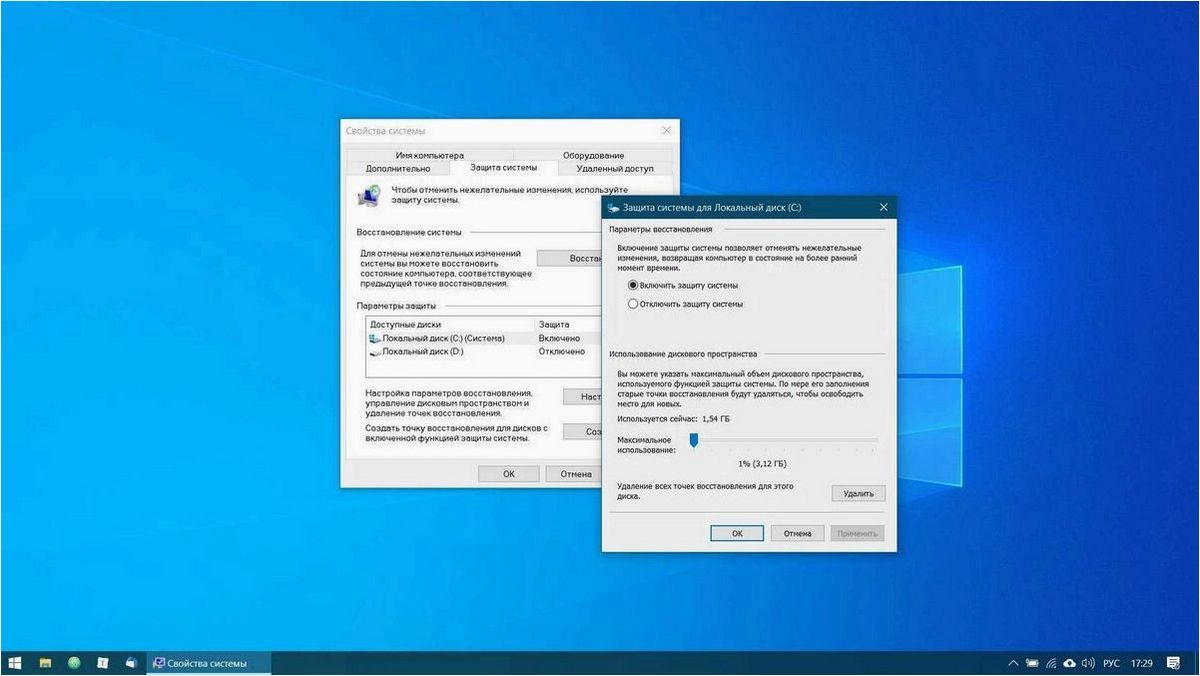
В данном разделе мы рассмотрим процесс настройки и использования точек восстановления в новой версии операционной системы от Microsoft. Эта функция позволяет сохранять предыдущие состояния системы и в случае проблем вернуться к работоспособному состоянию без потери данных и настроек.
Для начала необходимо открыть панель управления системой, где находятся все основные настройки Windows 11. Затем следует найти и выбрать раздел «Система и безопасность». В этом разделе вы найдете опцию «Создание точки восстановления».
После выбора опции «Создание точки восстановления» откроется окно с подробностями о точках восстановления. Здесь вы можете выбрать диск, на котором будет создана точка восстановления, а также указать описание, чтобы легко определить, к какому моменту времени относится данная точка.
После настройки параметров необходимо нажать кнопку «Создать», чтобы система начала процесс создания точки восстановления. Важно помнить, что этот процесс может занять некоторое время, особенно если выбран большой объем данных для сохранения.
После завершения создания точки восстановления вы всегда сможете вернуться к этому состоянию системы в случае проблем или нежелательных изменений. Для этого необходимо зайти в раздел «Восстановление системы» в панели управления и выбрать опцию «Восстановить систему». Затем следует выбрать нужную точку восстановления и запустить процесс восстановления.
Точки восстановления в Windows 11 являются важным инструментом для обеспечения стабильности и безопасности вашей операционной системы. Настраивайте и используйте их регулярно, чтобы минимизировать риски потери данных и проблем с работой компьютера.
Включение и настройка функции восстановительных точек
Включение функции восстановительных точек
Читайте также: Как создать раздел восстановления операционных систем Windows 11 и Windows 10
В современном мире, где компьютеры являются неотъемлемой частью нашей повседневной жизни, важно иметь надежную операционную систему, которая обеспечивает..

Первым шагом является включение данной функции на компьютере. Это можно сделать через панель управления, где необходимо найти соответствующий раздел и активировать его. Также можно воспользоваться командной строкой, введя специальную команду, которая включит функцию точек восстановления.
Настройка функции восстановительных точек
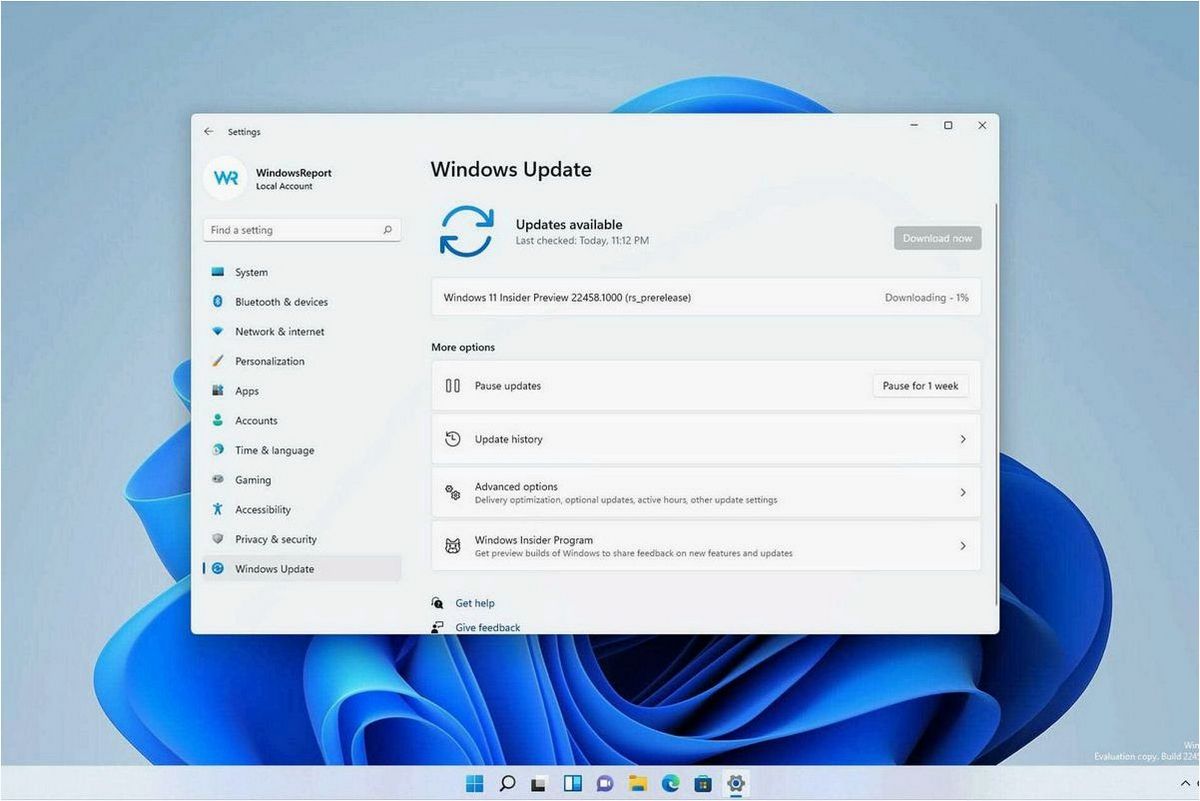
После включения функции необходимо настроить ее параметры. Возможно указать интервал времени, с которым будут создаваться новые восстановительные точки. Также можно задать максимальное количество точек, которые будут храниться на компьютере. Важно учесть, что настройки могут отличаться в зависимости от версии операционной системы.
- Выбор интервала времени: можно указать, что точки восстановления должны создаваться ежедневно, еженедельно или вручную по требованию пользователя.
- Установка лимита: можно задать максимальное количество точек восстановления, которые будут храниться на компьютере. При достижении лимита, старые точки могут быть автоматически удалены для освобождения места.
После проведения настроек, функция точек восстановления будет готова к использованию. Она позволит вам сохранять стабильность и безопасность вашей операционной системы, а также быстро восстанавливать систему в случае возникновения проблем.
Создание точек восстановления в операционной системе Windows 11
В данном разделе рассмотрим процесс создания точек восстановления в операционной системе Windows 11. Точки восстановления представляют собой специальные сохраненные состояния системы, которые позволяют вернуть компьютер к предыдущему рабочему состоянию в случае возникновения проблем.
Шаг 1: Открытие настроек системы
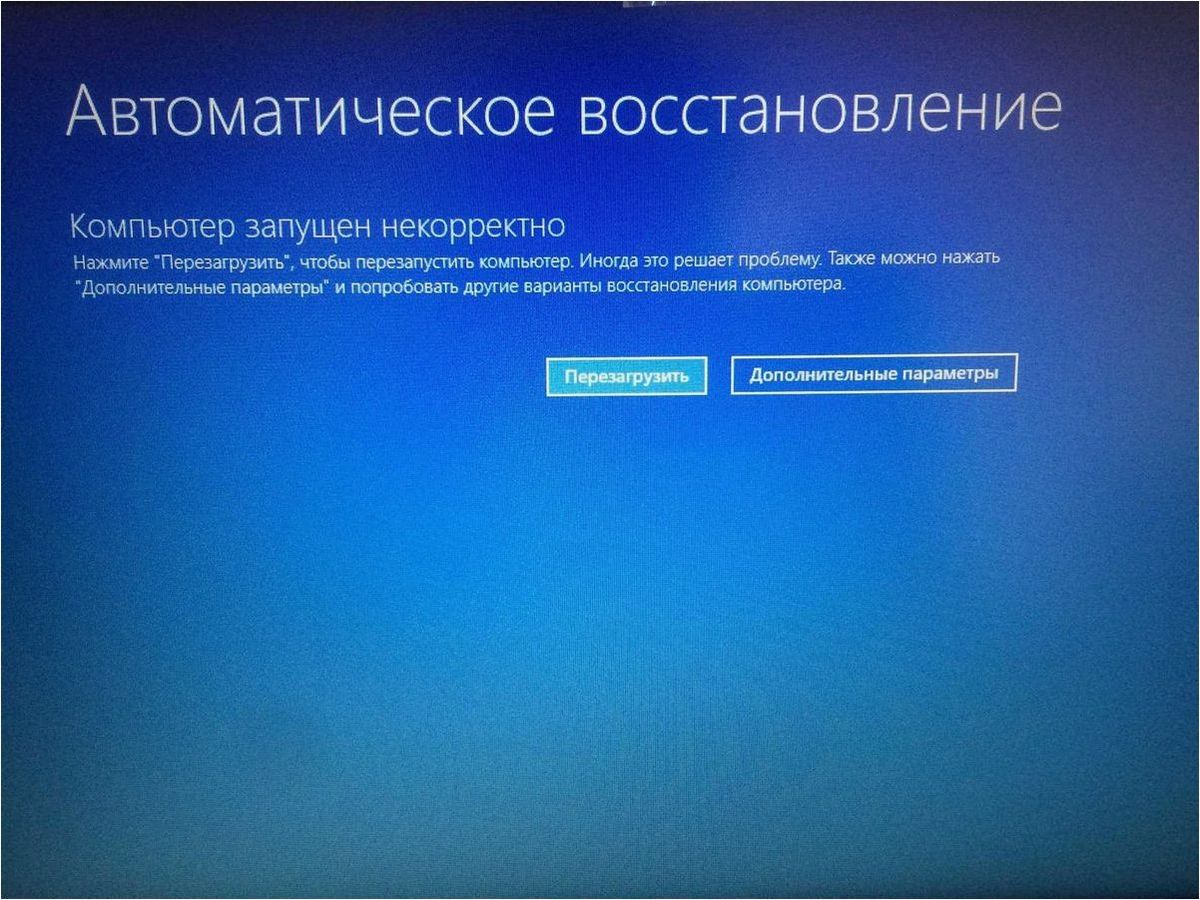
Точка восстановления Windows 11 как включить и создать вручную
Первым шагом необходимо открыть настройки системы. Для этого можно воспользоваться клавишей Win на клавиатуре и выбрать «Настройки» в меню «Пуск».
Шаг 2: Поиск раздела «Система»
В открывшемся окне настроек необходимо найти раздел «Система». Обычно он располагается в верхней части списка настроек.
Шаг 3: Создание точки восстановления
В разделе «Система» найдите пункт «Восстановление» или «Точки восстановления» и выберите его. Затем нажмите на кнопку «Создать» или «Создать точку восстановления».
После этого система начнет процесс создания точки восстановления, который может занять некоторое время. Важно не прерывать этот процесс и дождаться его завершения.
При необходимости можно указать описание для создаваемой точки восстановления, чтобы в дальнейшем было легче определить, к какому конкретному состоянию системы она относится.
После успешного создания точки восстановления ее можно использовать для восстановления системы в случае возникновения проблем. Для этого необходимо перейти в раздел «Восстановление» или «Точки восстановления», выбрать нужную точку и следовать инструкциям системы.
Таким образом, создание точек восстановления в операционной системе Windows 11 является важной профилактической процедурой, которая помогает обезопасить ваш компьютер от возможных проблем и восстановить его работоспособность в случае необходимости.
Использование точек восстановления для восстановления системы
В этом разделе мы рассмотрим, как использовать точки восстановления для восстановления системы на вашем компьютере. Точки восстановления представляют собой своего рода «записи» или «снимки» вашей системы, которые создаются на определенных этапах или перед выполнением важных изменений. Они служат важным инструментом для восстановления системы в случае возникновения проблем, таких как сбои программного обеспечения, вирусы или неправильные настройки.
Создание точек восстановления
Перед тем, как использовать точки восстановления, необходимо создать их на вашем компьютере. Создание точек восстановления является процессом, который зафиксирует текущее состояние вашей системы и сохранит его для будущего использования. Вы можете создавать точки восстановления вручную или воспользоваться автоматической настройкой, чтобы система создавала их регулярно.
Чтобы создать точку восстановления вручную, откройте панель управления и найдите раздел «Система и безопасность». В этом разделе вы должны найти опцию «Создание точки восстановления». При выборе этой опции система попросит вас указать название для точки восстановления и сохранит ее на вашем компьютере.
Использование точек восстановления
Когда ваша система столкнулась с проблемой, вы можете использовать точку восстановления для возвращения к предыдущему состоянию системы. Это может быть полезно, если ваш компьютер начал работать медленно, появились ошибки или вы столкнулись с другими проблемами. Чтобы воспользоваться точкой восстановления, откройте раздел «Система и безопасность» в панели управления и выберите опцию «Восстановление системы». Следуйте инструкциям на экране, чтобы выбрать нужную точку восстановления и запустить процесс восстановления.
Важно отметить, что использование точек восстановления может привести к потере некоторых данных или настроек, которые были созданы после создания точки. Поэтому рекомендуется регулярно создавать точки восстановления и сохранять важные данные на внешних носителях.
Использование точек восстановления является важным аспектом поддержки и восстановления системы. Они позволяют вернуться к предыдущему состоянию системы и исправить проблемы, возникшие в процессе использования компьютера. Создание и использование точек восстановления может помочь вам сохранить целостность вашей системы и предотвратить потерю данных.







